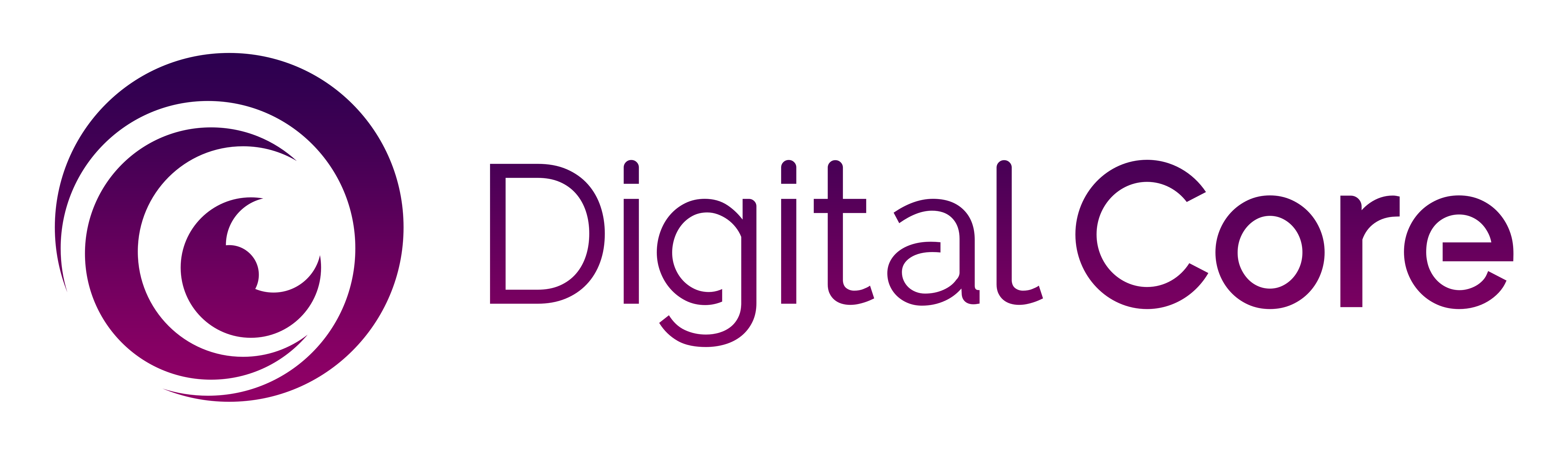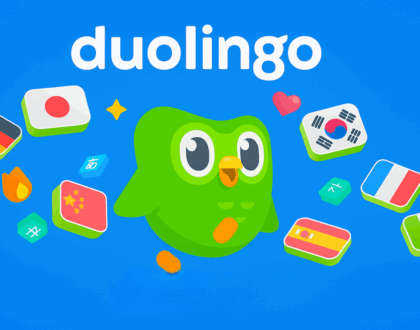Cómo ocultar aplicaciones en iOS y Android
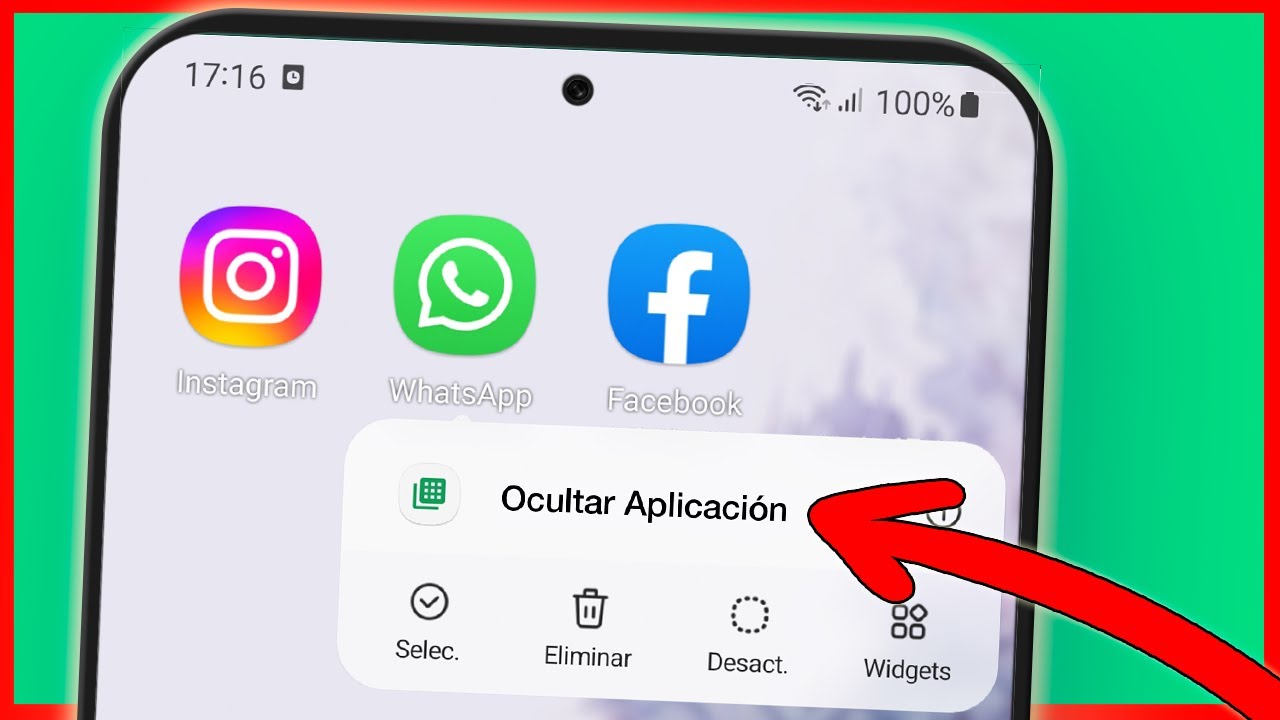
¿Quieres tener una app sin que nadie la vea cuando use tu movil? Hay maneras de ocultarlas y vamos a explicarte cómo.
En nuestro teléfono guardamos todo tipo de información, mucha de la cual consideramos privada y puede ponernos en riesgo si es que llega a manos equivocadas. Afortunadamente hay maneras de esconder archivos, imágenes y hasta apps.
Quizá alguna vez te ha pasado que alguien te pide tu movil para buscar algo o hacer una llamada y temes hacerlo porque tienes una app que te gustaría ocultar.
Y no necesariamente tiene que ser algo que te avergüence. Quizá solo quieres evitar que tu sobrino vea que tienes ese juego que tanto le gusta y por el cual no volverá a dejarte en paz. O, por seguridad, no quieres que esté visible la app del banco.
Paso a paso para ocultar aplicaciones en Android
Son diversos los modelos de Android que, desde la configuración, te permitirán ocultar aplicaciones.
Aunque los pasos pueden variar según la marca de tu movil, de manera general, son los siguientes:
Ve al menú de ajustes o configuración de tu teléfono. Encuentra la sección de privacidad o seguridad. En ese apartado deberás ver la opción Ocultar aplicaciones o Espacio Privado. A continuación deberás seleccionar las aplicaciones que deseas esconder y, en algunos casos, generar una contraseña para poder desbloquearlas.
Con este truco la próxima vez que alguien vea tu telefono no encontrará a simple vista la app o la información que hayas almacenado en la carpeta escondida.
Apps para ocultar apps en Android
En caso de que tu mmovil no admita la configuración de una carpeta para ocultar apps, puedes descargar una para este propósito.
Algunas de estas opciones no solo te permiten crear una carpeta para ocultar apps sino incluso cambiar su ícono para que parezcan la calculadora o el calendario.
La compañía de ciberseguridad AVG señala que el primer paso en esta tarea es verificar que la app haya sido creada por un desarrollador con buena reputación, que los usuarios la califiquen de manera positiva y que haya superado las revisiones de Android.
Una de las que recomienda es Nova Launcher disponible en versiones gratuita y de pago, la parte positiva es que no requiere acceso a la raíz del teléfono, por lo que no tendrás que proporcionarle el control completo de tu dispositivo. Esta app te permitirá editar los nombres e iconos de las aplicaciones para que tomen la apariencia que desees.
La otra opción es App Hider, de descarga gratuita te ayudará a ocultar las apps o hacerlas pasar por tu calculadora.
Crea una cuenta de invitado
Finalmente una opción más para poder prestar tu teléfono sin que las personas puedan ver que hay en tu movil es activar el modo invitado.
La desventaja es que tendrás que activarlo cada vez que lo prestes y no es la opción más segura, pero puedes intentarlo.
Ve al menú de Ajustes o Configuración de tu movil. Busca la opción de Pantalla de bloqueo y seguridad. Da clic en Modo privado, selecciona el tipo de acceso: patrón, código PIN, contraseña o huella digital.
Entonces podrás configurar qué verá el usuario en la sesión de invitados.
¿Cómo encontrar aplicaciones ocultas en Android?
Si ya no encuentras la aplicación que escondiste, ubicarla es muy fácil.
Solo ve al menú de Configuración, da clic en “Aplicaciones” y a continuación en “Ver todas las aplicaciones” para ver la lista completa de las instaladas, incluyendo las que estén ocultas en la pantalla de inicio.
Cómo esconder una app en la pantalla de inicio del iPhone
Esto consta de sencillos pasos, los cuales realizaremos desde la pantalla de inicio de nuestro smartphone. Sin necesidad de ingresar aplicaciones extras ni nada por el estilo, convirtiéndolo en el método más común usado por las personas gracias a su facilidad.
Como primer paso, tenemos que «mantener presionada la aplicación que vayamos a ocultar«, seguidamente la pantalla de inicio arrojara ciertas opciones, pero nosotros presionaremos en «eliminar app«. Hecho esto, volveremos a observar diversas opciones, pero tendremos que presionar la que dice “eliminar de la pantalla de inicio”.
Culminados estos sencillos pasos, la aplicación se moverá de inmediato a la biblioteca de apps, la cual encontraremos si deslizamos de derecha a izquierda. Y, podremos ubicar la app escribiendo su nombre o buscándola en la lista.
Ocultar aplicaciones del buscador Siri en iPhone
Siendo una alternativa a la primera opción, es por mucho la menos conocida de los usuarios de iPhone. Ya que, puede catalogarse un poco más complicada, pero a continuación veremos como hacerlo en simples pasos.
Primeramente, iremos a «Configuración» luego seleccionaremos el apartado «Siri y buscar» posiblemente lo encontremos algunas casillas más abajo de «general» de no ser así puedes buscarlo en la barra de búsqueda de «ajustes«.
Paso número dos, será el de desactivar «mostrar en pantalla de inicio» también desactivaremos «sugerir app» y finalmente «notificaciones de sugerencias«. Claro, todo esto a la app que deseemos ocultar. Como resultado, obtendremos que cuando ejecutemos la búsqueda con Siri, la app oculta no se reflejará en los resultados.
Adicionalmente, añadiremos un tip muy útil. De la mano de las respuestas anteriores, también podremos ocultar las compras que hagamos en vuestro iPhone o iPad, siendo un proceso bastante peculiar y muy sencillo de ejecutar.
Es primordial que nos ubiquemos en la «App Store«, luego presionamos en el botón de nuestro perfil en la parte superior izquierda, posiblemente aparezca una foto nuestro o nuestras iniciales. Hundiremos en «comprado«, si usamos compartir en familia, seleccionaremos «mis compras«.
Finalmente, ubicamos la app que deseemos «ocultar» y para hacer esto posible deslizamos hacia la izquierda apareciendo en color rojo la palabra «ocultar» de esta manera la seleccionaremos y ocultaremos la app sin problema alguno, adquiriendo compras o suscripciones sin que nadie se entere.